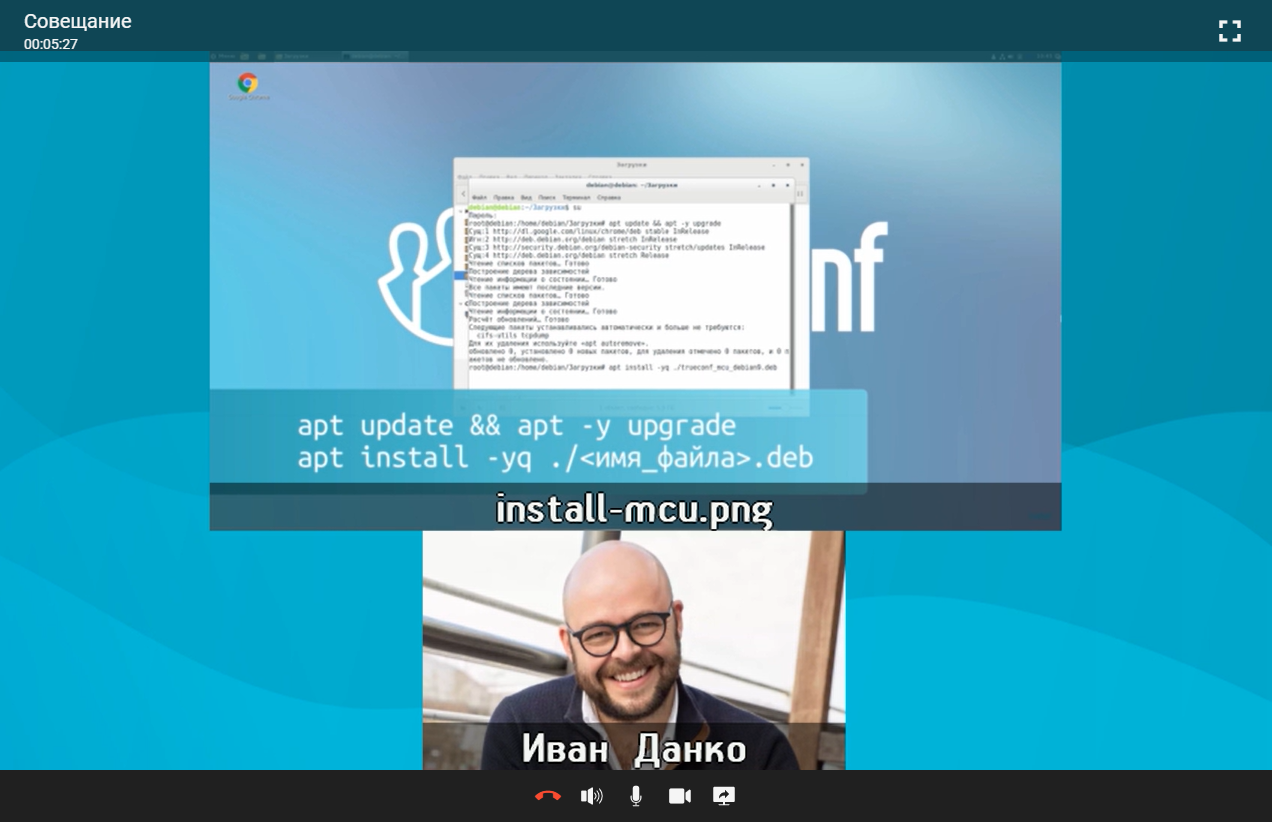# Подключение к конференции
К конференции, проводимой на TrueConf MCU, можно подключиться по протоколам SIP, H.323 и в браузере (по WebRTC). В последнем случае используется протокол SIP, поэтому при его отключении в настройках присоединение к мероприятию через браузер будет недоступно.
Ссылки для подключения к мероприятию можно посмотреть, нажав на кнопку  на странице активной конференции.
на странице активной конференции.
Подробнее о маршруте, ID и PIN конференции описано тут.
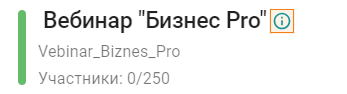
# Для пользователей TrueConf
Пользователи TrueConf могут подключаться к конференциям, запущенным на TrueConf MCU, используя строку вызова в формате:
По SIP протоколу (если в настройках разрешено его использование):
#sip:<id>:<pin>@<server_name>, где:<server_name>— доменное имя ПК, где установлен TrueConf MCU, или его IPv4-адрес;<id>— маршрут или ID конференции;<pin>— PIN конференции (при наличии).
#sip:@<server_name>,<id>#, где:<server_name>— доменное имя ПК, где установлен TrueConf MCU, или его IPv4-адрес;<id>— маршрут или ID конференции.
#sip:@<server_name>, где:<server_name>— доменное имя ПК, где установлен TrueConf MCU, или его IPv4-адрес. В данном случае пользователь попадет в комнату ожидания и для подключения к конференции ему надо будет набрать ID с помощью номеронабирателя.
2. По H.323 протоколу (если в настройках разрешено его использование):
#h323:<id>:<pin>@<server_name>, где:<server_name>— доменное имя ПК, где установлен TrueConf MCU, или его IPv4-адрес;<id>— маршрут или ID конференции;<pin>— PIN конференции (при наличии).
#h323:@<server_name>,<id>#, где:<server_name>— доменное имя ПК, где установлен TrueConf MCU, или его IPv4-адрес;<ID>— маршрут или ID конференции.
#h323:@<server_name>, где:<server_name>— доменное имя ПК, где установлен TrueConf MCU, или его IPv4-адрес. В данном случае пользователь попадет в комнату ожидания и для подключения к конференции ему надо будет набрать ID с помощью номеронабирателя.
# Для SIP/H.323 терминалов
Чтобы позвонить в конференцию на TrueConf MCU с программного или аппаратного терминала по протоколу SIP или H.323, используйте один из форматов:
<id>:<pin>@<server_name>, где:<server_name>— доменное имя ПК, где установлен TrueConf MCU, или его IPv4-адрес;<id>— маршрут (для терминалов поддерживающих буквенный ввод) или ID конференции;<pin>— PIN конференции (при наличии).
<server_name>, где:<server_name>— доменное имя ПК, где установлен TrueConf MCU, или его IPv4-адрес. В данном случае пользователь попадет в комнату ожидания и для подключения к конференции ему надо будет набрать ID с помощью номеронабирателя.
При подключении к конференции с терминалов TrueConf Group используется дополнительная оптимизация потоков.
# Через браузер
Для присоединения через браузер участнику необходимо предоставить ссылку на страницу подключения к конференции. Узнать её можно по кнопке  .
.
Предварительно вы должны создать конференцию с активированным параметром Разрешить доступ к конференции по ссылке.
Если конференция уже запущена, то при переходе по ссылке участник увидит страницу с названием мероприятия и кнопками для подключения через клиентское приложение TrueConf и в браузере. На странице запланированной конференции будет отображаться обратный отсчёт до начала и кнопка Проверить оборудование для предварительной настройки устройств.
Для подключения по WebRTC (через браузер) пользователю требуется следовать такой инструкции:
Перейдите по ссылке на страницу конференции.
Если для конференции была активирована защита PIN-кодом, то укажите его в появившемся окне.
Нажмите кнопку Продолжить в браузере:
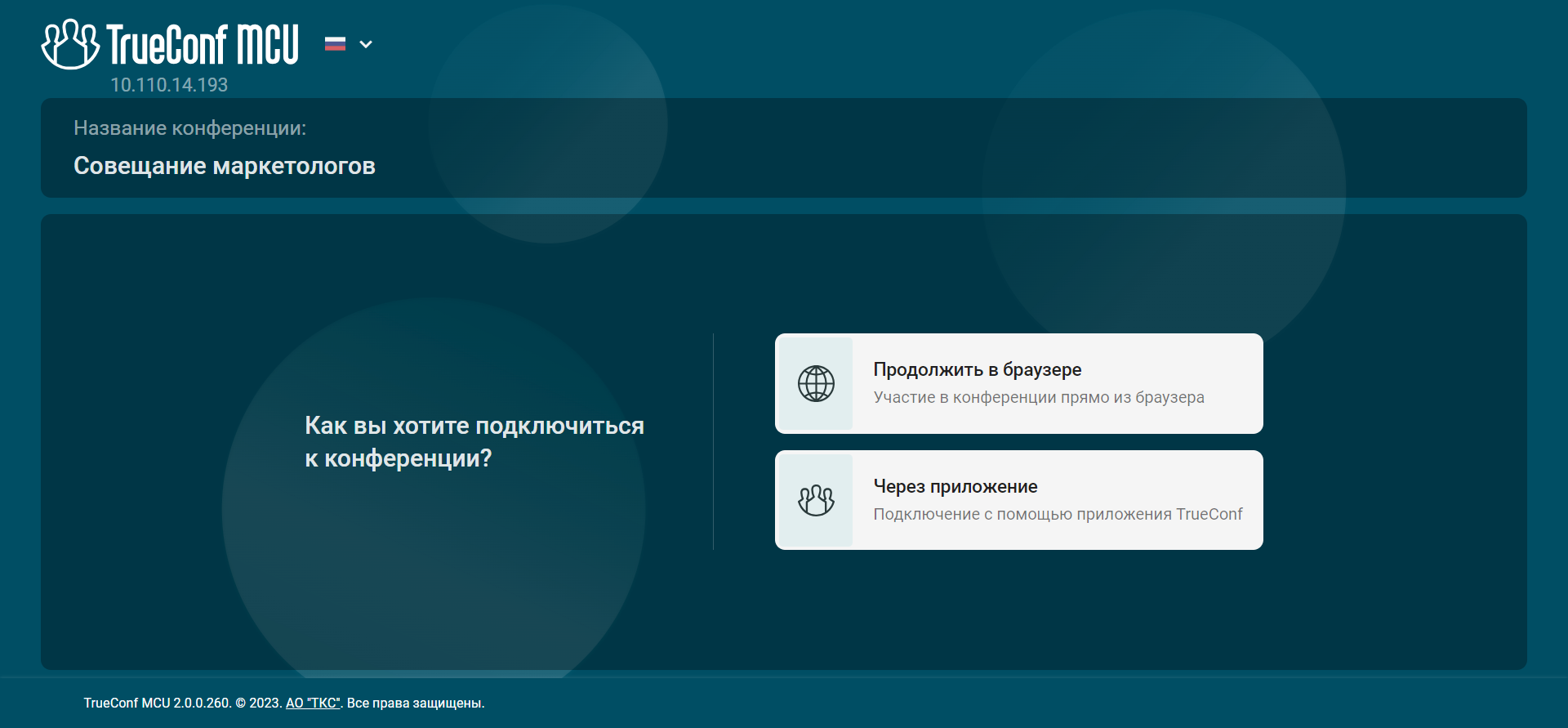
Введите отображаемое имя и выберите используемое оборудование (в браузере понадобится дать разрешение на доступ к устройствам в случае появления такого запроса):
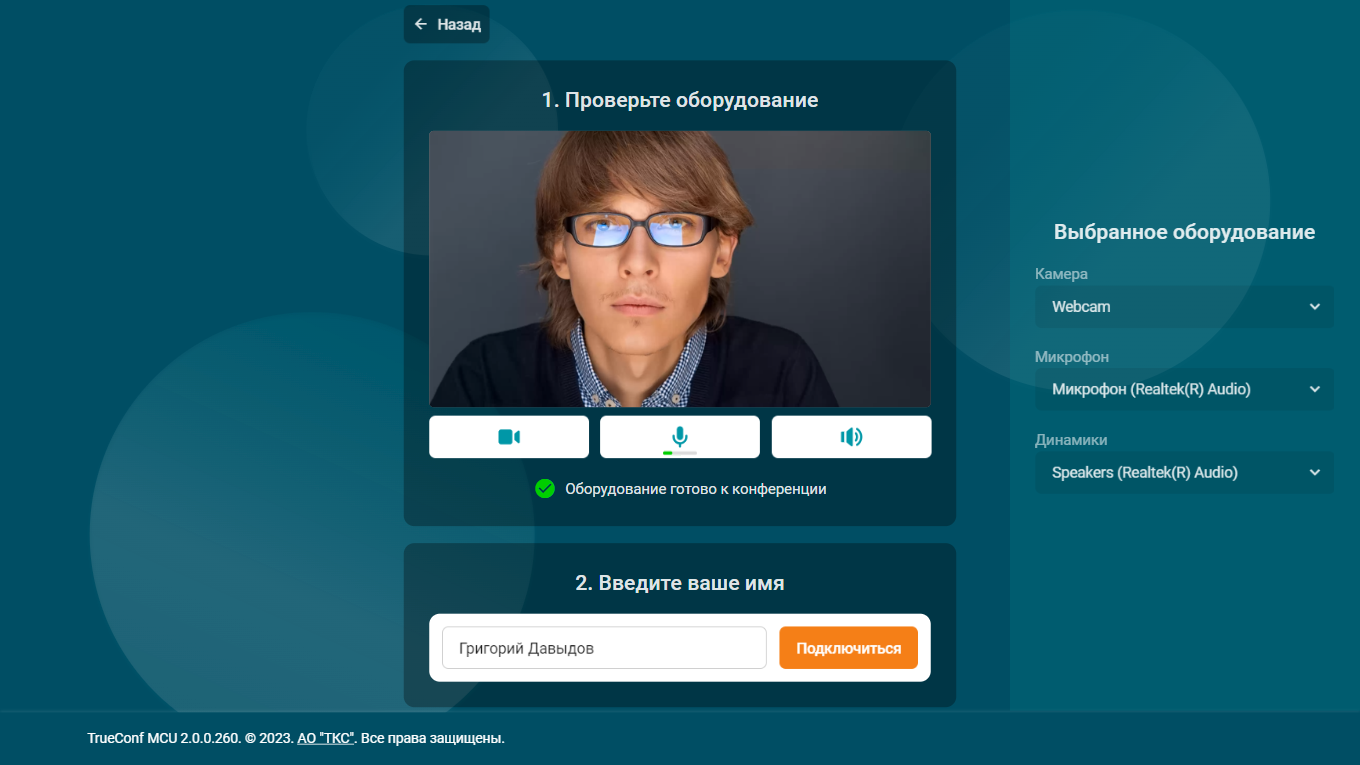
При желании вы можете присоединиться с отключенным оборудованием (например, камерой). Для этого нажмите на соответствующую иконку устройства:
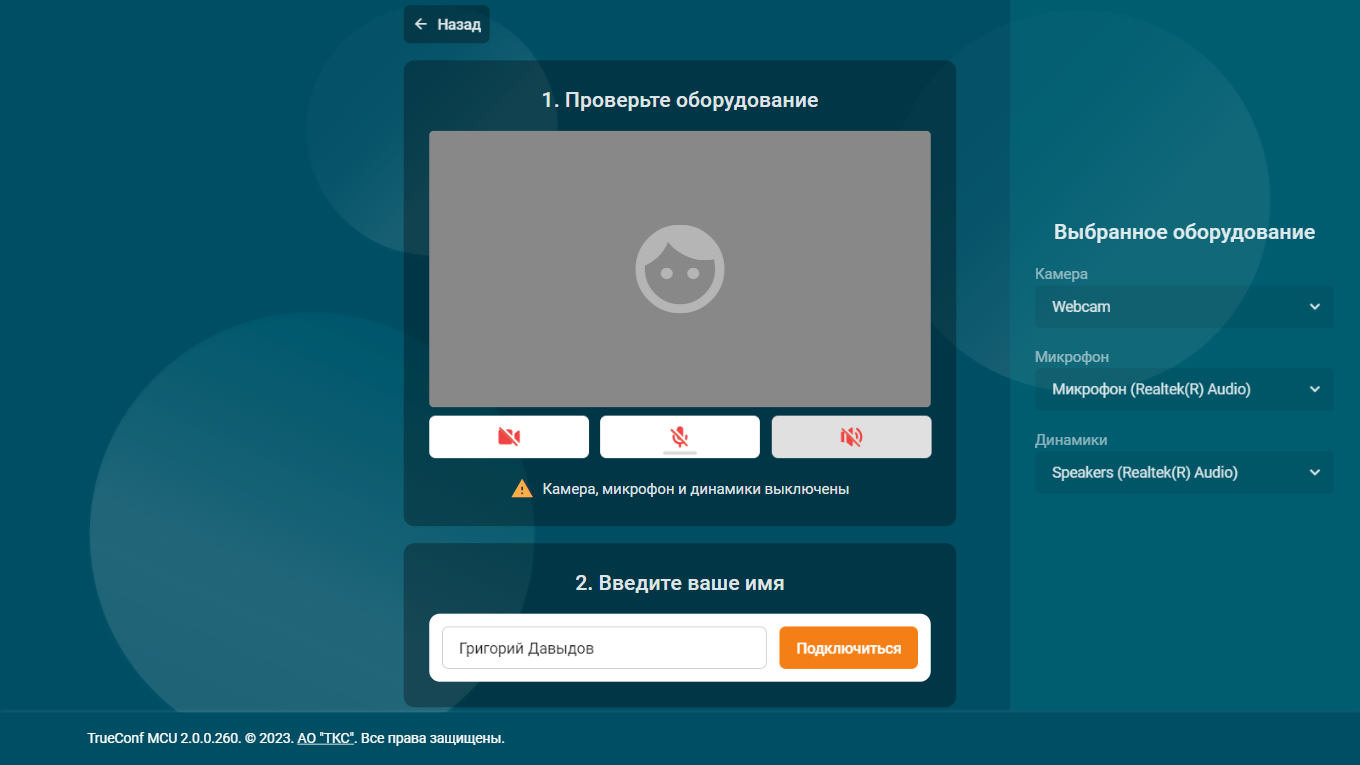
Нажмите кнопку Подключиться для входа в конференцию: